깔끔하게 PDF 병합하는 쉬운 방법 총정리!!
PDF는 문서의 형식을 그대로 유지할 수 있는 포맷이라, 업무 보고서부터 학습자료, 계약서까지 다양한 상황에서 널리 사용됩니다. 그런데 내용이 여러 파일로 나뉘어 있으면 정리가 어렵고, 공유할 때도 번거롭죠. 이럴 때 필요한 것이 바로 PDF 합치기 기능입니다. 여러 개의 PDF를 하나의 파일로 합치면 관리가 훨씬 편해지고, 전달할 때도 간편합니다. PDF 파일을 합치는 방법이 궁금하신가요? 별도 설치 없이도 누구나 쉽게 PDF를 합치는 방법은? 아래 버튼을 누르시면 설치없이 간편하게 PDF파일 합치기가 가능합니다!
PDF 합치기 방법은 어떤 게 있을까?
PDF 합치기는 크게 두 가지 방식으로 나뉩니다.
- 웹 기반 도구 이용하기 (설치 없이 간편한 방법)
- 프로그램을 설치해서 사용하는 방식(인터넷 없이도 사용가능)
각각의 장단점이 있으니 상황에 맞춰 선택해보세요.
온라인에서 PDF 합치기
✅ Smallpdf 웹사이트
전 세계적으로 널리 알려진 PDF 웹툴입니다.
여러 PDF를 업로드한 뒤 원하는 순서로 배치하고 병합할 수 있어 자유도가 높습니다.
크롬에서 실행하시면 한글 지원이 가능합니다(크롬에서 사이트 접속 후 상단의 언어를 한글로 선택)
- 병합뿐 아니라 회전, 삭제, 압축 등 다양한 기능 제공
- 모바일 브라우저에서도 작동
- 무료 이용 시 제한이 있지만 기본 기능은 충분
인터넷만 되면 언제든지 접속해서 간편하게 사용할 수 있는 방식입니다.
✅ Adobe Acrobat 웹사이트
Adobe에서 제공하는 공식 PDF 병합 도구로, 사이트에 접속한 뒤 드래그해서 파일만 올리면 자동으로 합쳐줍니다.

- 별도 회원가입 없이도 사용 가능 합니다
- 자동 저장 및 다운로드 기능 지원 합니다
- 인터페이스가 직관적이어서 초보자도 쉽게 사용 가능 합니다
✅ ILovePDF 웹사이트
가장 직관적이고 사용자가 많은 무료 사이트입니다. 간단하게 PDF 파일을 합칠 수 있습니다
사용 방법
- 위 링크 접속 후 ‘PDF 합치기’ 메뉴 클릭
- 합치고 싶은 PDF 파일을 순서대로 업로드
- ‘PDF 병합’ 버튼 클릭
- 합쳐진 파일을 다운로드하면 끝!
✅ 장점: 회원가입 없이 사용 가능, 모바일에서도 작동
⚠ 단점: 하루 사용 횟수 제한 있음 (무료 기준)
✅ PDF24 Tools
간단하고 빠르게 작동하는 또 다른 무료 웹사이트입니다.
사용 방법
- 사이트 접속 후 'PDF 병합' 메뉴 클릭
- 파일 업로드 및 순서 조정
- ‘PDF 생성’ 버튼 클릭
- 병합된 파일을 저장
장점: 광고 적고, 빠른 처리 속도
단점: PDF 편집 기능은 제한적
데스크톱 프로그램으로 PDF 합치기
정기적으로 문서를 다루거나, 보안이 중요한 상황이라면 설치형 소프트웨어가 유리합니다.
인터넷이 없는 상황에서도 PDF편집이 가능합니다
✅ 알PDF (Windows용 무료 프로그램)
한글과컴퓨터에서 제공하는 ‘알툴즈’ 시리즈 중 하나로, PDF 편집과 변환, 병합 기능까지 지원합니다.
사용 방법
- 알툴즈 공식 홈페이지에서 알PDF 다운로드 및 설치
- 알PDF 실행 후 상단 메뉴에서 [PDF 병합] 클릭
- 합치고 싶은 파일을 불러온 후, 순서 조정
- 병합 후 저장 위치 지정 → 완료!
장점: 인터넷 없이도 가능, 변환/편집 기능도 탑재
단점: Mac 사용자는 이용 불가
✅ Adobe Acrobat Pro (유료)
전문적인 문서 편집과 PDF 관리가 필요한 분께 추천하는 프로그램입니다.
'파일 → 병합' 메뉴를 통해 손쉽게 문서를 합칠 수 있으며, 문서 보안, 주석 기능 등 다양한 고급 기능도 함께 제공됩니다.
특징
- 다양한 편집 및 보안 기능
- 기업 및 고급 사용자용
- 다소 무거운 프로그램이지만 강력함
✅ PDFsam Basic (무료 오픈소스)
무료로 사용 가능한 오픈소스 소프트웨어로, PDF 합치기, 나누기, 회전 등의 기능을 제공합니다.
광고나 회원가입 없이 가볍게 설치해 사용할 수 있습니다.
✅ 장점
- 가벼운 용량
- 광고 없음
- 직관적인 인터페이스


모바일에서도 가능할까?
네! iPhone 또는 Android에서 앱스토어에서
‘iLovePDF’, ‘PDF Merge’, ‘PDF Utility’ 등의 앱을 설치하면,
간단한 병합 작업은 스마트폰에서도 충분히 할 수 있습니다.
PDF 합치기, 어떤 상황에서 필요할까?
- 하나의 보고서를 여러 부서에서 나눠 작업한 뒤 통합할 때
- 계약서 본문 + 부속 서류를 하나의 파일로 만들고 싶을 때
- 스캔된 여러 장의 문서를 하나의 PDF로 합치고 싶을 때
- 자료를 이메일 첨부나 업로드 용도로 정리할 때
PDF 파일을 왜 합쳐야 할까?
- 이메일 첨부 시 파일 개수를 줄이고 싶을 때
- 스캔된 페이지를 한 문서로 정리할 때
- 회의자료, 수업자료, 계약서 부속파일을 하나로 묶고 싶을 때
- 인쇄나 프레젠테이션 준비 시 불필요한 페이지 넘김 방지
PDF 합치기 시 주의사항
PDF 파일을 하나로 합치는 작업은 간단하지만, 몇 가지 주의할 사항이 있습니다.
- 스캔 파일과 텍스트 PDF가 섞일 경우 페이지 출력 양식이 어긋날 수 있습니다.
- 개인정보 포함 문서 업로드 시, 오프라인 프로그램 사용을 권장합니다
- 파일 순서 조정 필요
→ 병합하기 전에 순서를 미리 정리해야 원하는 결과물이 나옵니다. - 파일 크기 주의
→ 용량이 너무 클 경우 업로드 제한에 걸릴 수 있어, 나눠서 병합하거나 압축 기능을 함께 활용해야 합니다. - 보안 설정 확인
→ 암호가 걸린 PDF는 병합이 되지 않거나, 변환 오류가 생길 수 있습니다. 암호 해제 후 진행하세요. - 포맷 호환성 체크
→ 이미지 파일이나 워드 파일이 섞여 있다면, 먼저 PDF로 변환한 후 병합해야 오류 없이 작동합니다









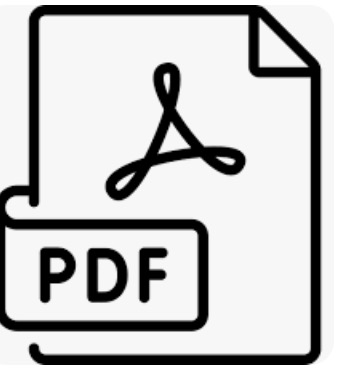





자주 묻는 질문 (FAQ)
Q1. PDF 합치면 원래 파일이 사라지나요?
아니요. 기존 파일은 그대로 남아 있고, 새로운 통합 파일이 따로 생성됩니다.
Q2. 무료로 사용할 수 있는 툴이 있나요?
있습니다! Smallpdf, PDFsam 등은 별도 설치나 가입 없이도 기본 기능을 무료로 제공합니다.
Q3. 병합 후 문서 품질이 떨어질 수 있나요?
일반적으로 품질 손실은 없지만, 저품질 툴을 사용할 경우 해상도가 낮아질 수도 있으니 신뢰할 수 있는 도구를 이용하세요.









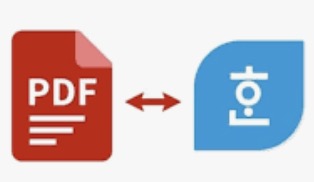


마무리
PDF는 보기엔 간단해도 다루는 데는 약간의 노하우가 필요합니다.
그 중에서도 ‘여러 개의 PDF를 하나로 합치는 작업’은 업무 효율을 높이고 문서 정리에 큰 도움이 되죠.
오늘 소개한 웹사이트나 무료 프로그램을 활용하면,
프로그램 설치 없이도 3분이면 PDF 합치기 완료!
하루에 몇 번만 해보면 정말 쉽고,
나중에는 별도로 설명서 없이도 금방 처리하게 될 거예요.
👉 지금 필요한 PDF, 오늘 하나로 정리해보세요!











